沿って TechieWriter
タスクバーは非常に便利で、Windows画面の下部に常に表示されることに慣れています。 ただし、タスクバーを表示する必要がある場合にのみタスクバーを表示したいユーザーの場合は、最適なソリューションがあります。 Windows 10でタスクバーを非表示にするには、以下の2つの簡単な手順に従ってください。
1. タスクバーの何もない場所を右クリックします それは画面の下部にあります。 これで、右クリックのコンテキストメニューが開きます。 このメニューから、次のようなオプションを探します タスクバーの設定 または 設定 または プロパティ. それを見つけたら、それをクリックするだけでタスクバー設定ウィンドウが開きます。
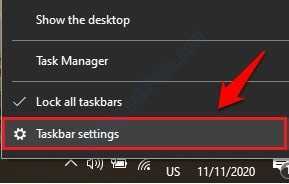
2. タスクバーウィンドウが開いたら、あなたがしなければならないのは オンに切り替えます 「デスクトップモードでタスクバーを自動的に非表示にする‘. このボタンがオンになっているときに、マウスがタスクバーの位置にない場合、タスクバーは非表示になります。 マウスをタスクバーの位置に移動すると、自動的に再表示されます。
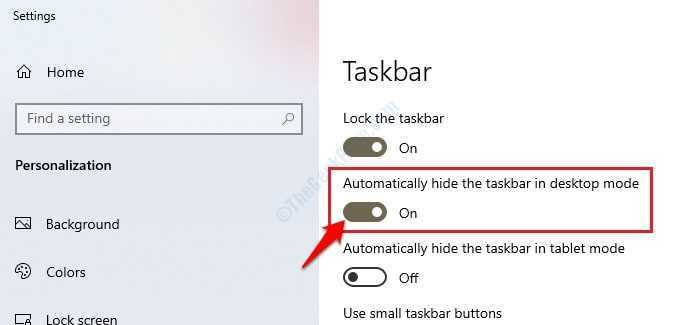
この方法があなたのために働いたことを願っています。 タスクバーを以前と同じように元の場所に戻したい場合は、タスクバーの設定ウィンドウに戻って、「デスクトップモードでタスクバーを自動的に非表示にする‘ボタンをオフにします。


